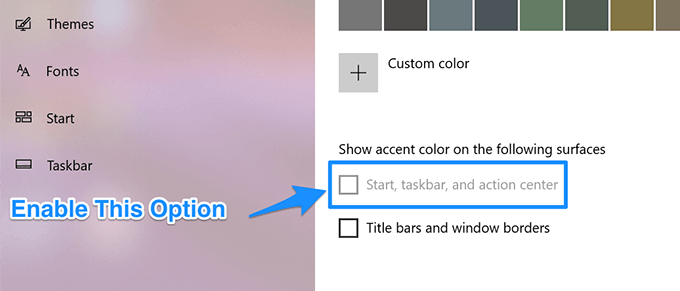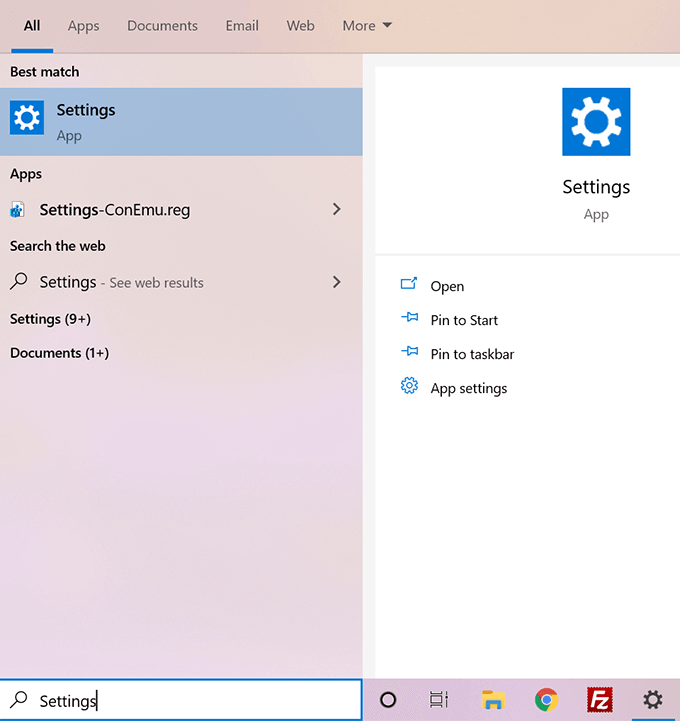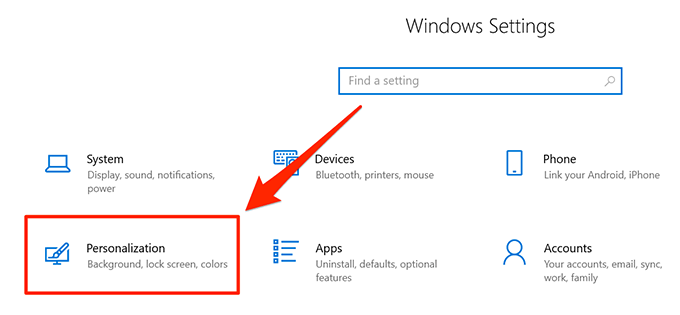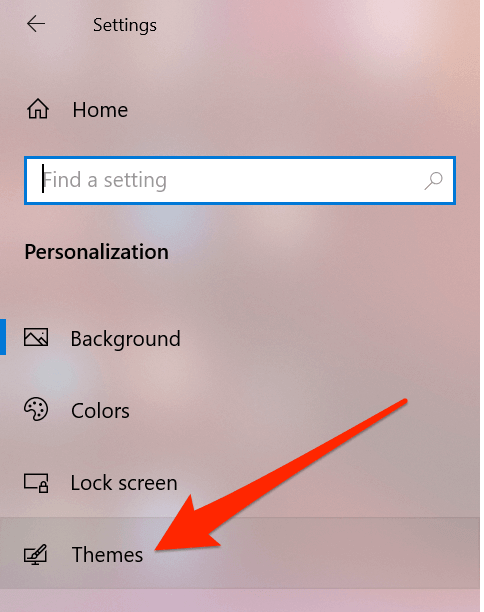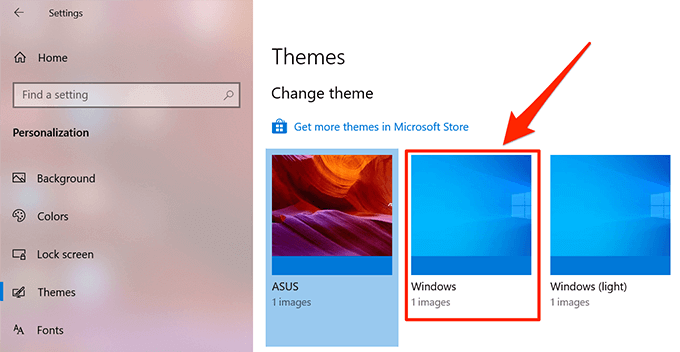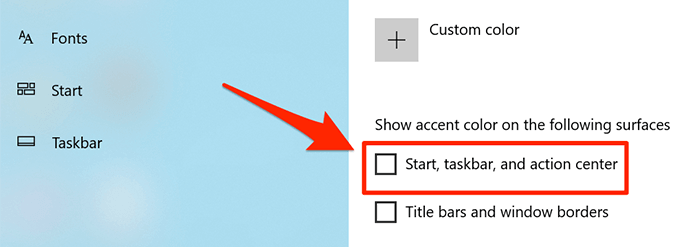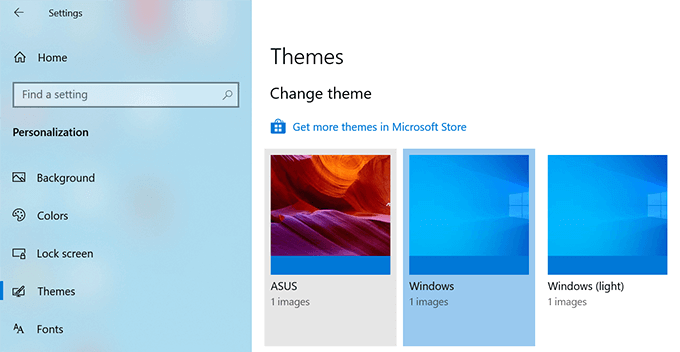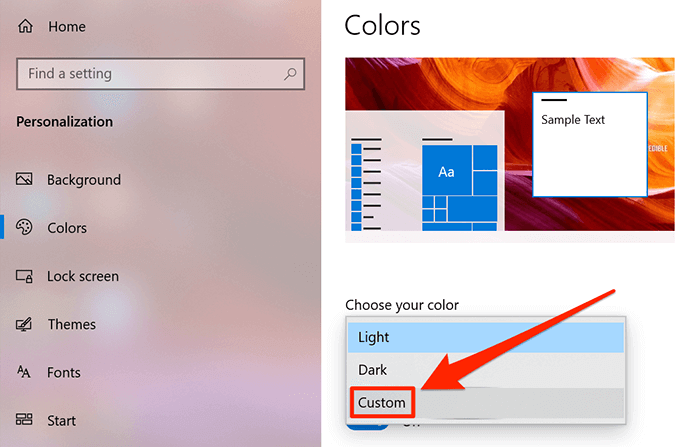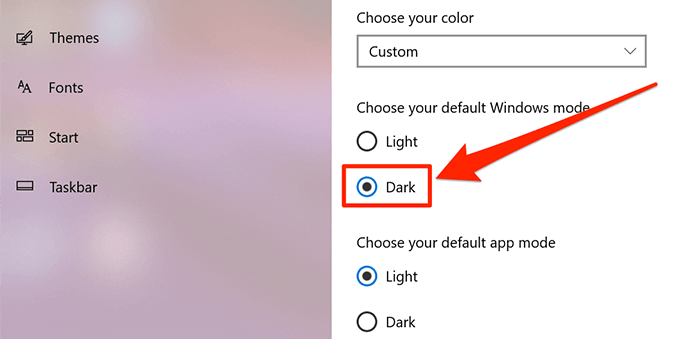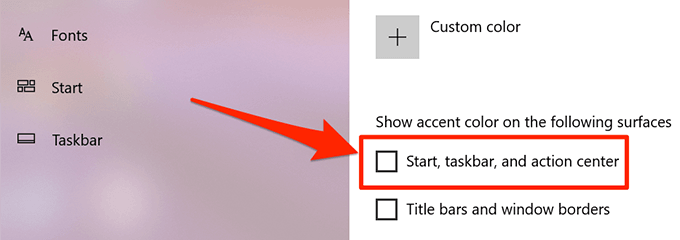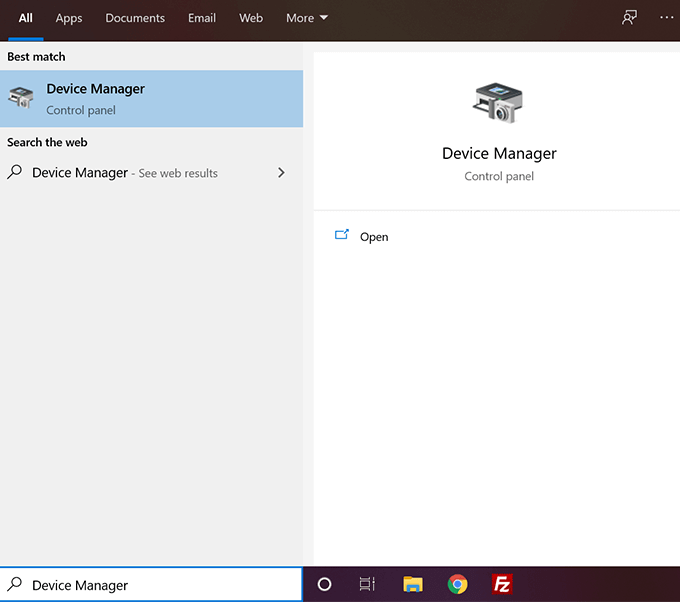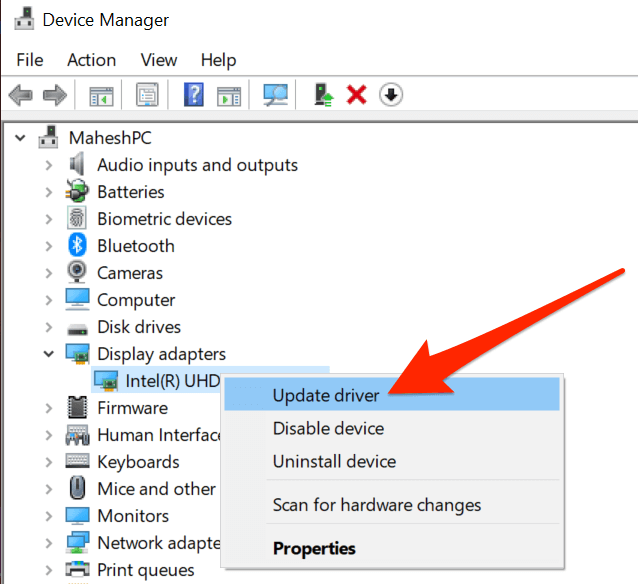Если вы используете светлую тему на своем компьютере, вы обнаружите, что параметры «Пуск», «Панель задач» и «Центр действий» в меню настроек цвета неактивны. Это означает, что вы не можете трогать и редактировать его в настройках. Причина, по которой она была отключена, заключается в том, что если бы Windows позволила вам изменить цвет акцента этих элементов в светлой теме, эти элементы могли бы не отображаться должным образом на вашем экране.
Однако, если вам необходимо работать с этой опцией и вы хотите, чтобы она была включена, есть несколько способов сделать это. По сути, вы можете просто зайти в приложение «Настройки» и включить опцию, и оно активирует ее за вас.
Вы можете включить эту опцию как для тем по умолчанию, так и для пользовательских тем, но шаги немного различаются для каждого типа темы.
Исправление неактивных параметров «Пуск», «Панель задач» и «Центр действий» с темой по умолчанию
Один из самых быстрых способов исправить эту опцию и сделать ее изменяемой — это установить включить тему по умолчанию, который предварительно установлен на вашем компьютере с Windows. Сделав это, вы обнаружите, что эта опция больше не выделена серым цветом, и вы можете изменить ее настройки.
Поместите курсор в поле поиска Cortana, введите Настройки и нажмите приложение Настройки , когда увидите его в результатах поиска.
Поместите курсор в поле поиска Cortana, введите Настройки и нажмите на приложение Настройки , когда увидите его в результатах поиска.
li>
На следующем экране вам нужно найти и нажать на опцию Персонализация . Там находится опция, которую вы ищете.
Когда откроется меню, посмотрите на левую боковую панель, найдите и выберите параметр Темы . Это позволит вам применить новую тему к вашему компьютеру.
Вы увидите различные темы, которые можно использовать на своем компьютере. Вам нужно найти тот, на котором написано Windows , и нажать на него. Тема будет немедленно применена на вашем компьютере.
Теперь, если вы перейдете на экран, где опция ранее была неактивна, вы обнаружите, что она больше не серая и с ней можно работать.
Хотя этот метод позволяет выполнить работу за несколько кликов, на самом деле у него есть ограничение. Как вы можете видеть из приведенных выше шагов, вам необходимо применить тему Windows по умолчанию к вашему компьютеру..
Если вы не хотите этого делать, возможно, вам стоит поискать другой метод, позволяющий включить эту опцию в вашей текущей теме.
Включение неактивных параметров «Пуск», «Панель задач» и «Центр действий» в пользовательской теме
Если вы не хотите покидать текущую тему, но все же хотите, чтобы указанная выше опция была включена, на самом деле есть метод, который позволит вам это сделать.
По сути, вам будет предложено нажать измените цветовую схему вашей темы, после чего на вашем компьютере будет активирована неактивная опция.
Найдите приложение Настройки с помощью поля поиска Cortana и запустите его, когда увидите в результатах поиска.
Нажмите кнопку Персонализация на главном экране приложения.
На левой боковой панели экрана выберите параметр Темы . Затем найдите и выберите тему, которую вы хотите использовать на своем компьютере.
Теперь выберите параметр Цвета на левой боковой панели. Он позволит вам изменить настройки цвета вашей темы.
На следующем экране вы увидите предварительный просмотр темы и раскрывающееся меню под ней. Нажмите на это меню и выберите параметр Пользовательский . Он позволяет указать собственные настройки цвета для вашей темы.
Теперь вы увидите на экране два новых меню. Вам нужно сосредоточиться на том, который говорит Выберите режим Windows по умолчанию . В этом меню выберите параметр Темный .
Теперь вы можете прокрутить вниз и заметить, что этот параметр больше не выделен серым цветом.
Каждый раз, когда вы меняете тему, убедитесь, что вы включили параметр, показанный в приведенных выше шагах, чтобы он не отключился.
Чтобы устранить проблему, обновите драйверы дисплея
Вышеописанное должно решить проблему для большинства пользователей. Однако в редких случаях, если это вам не помогло, вы можете попробуйте обновить драйверы дисплея посмотреть, поможет ли это решить проблему.
Используйте поле поиска Cortana, чтобы найти и запустить утилиту Диспетчер устройств ..
Вы увидите список всех периферийных устройств, подключенных к вашему компьютеру. Вам нужно найти и нажать на опцию Адаптеры дисплея .
Затем щелкните правой кнопкой мыши адаптер дисплея в списке и выберите Обновить драйвер .
Следуйте инструкциям на экране, чтобы обновить драйверы дисплея.
После обновления драйверов вам потребуется перезагрузить компьютер.
Откройте приложение Настройки , и вы увидите, что параметр Пуск, панель задач и центр действий больше не выделен серым цветом..
Похожие сообщения: